如何用PS做出九宫格的效果
1、通过PS打开需要处理的图片,在左侧工具箱中选择切片工具,由图片左上角到右下角拉动;
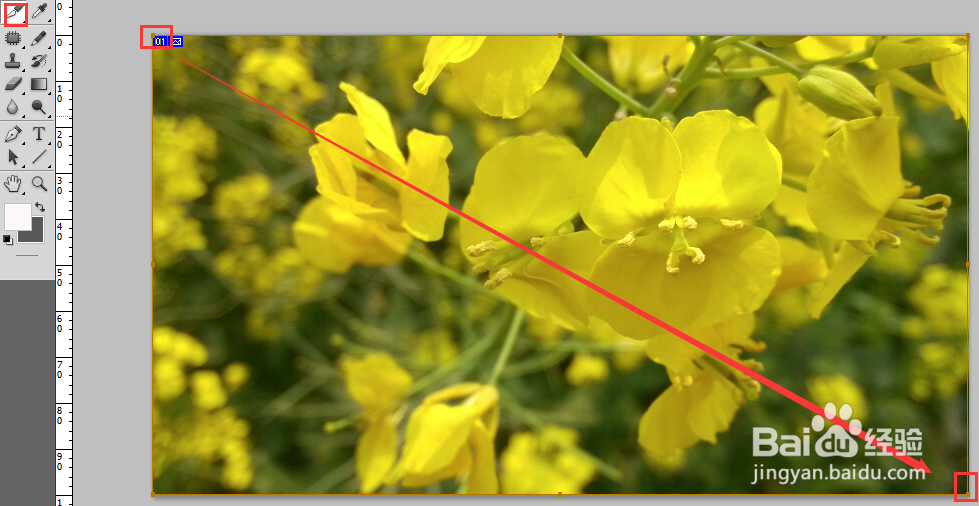
2、在图片中任意位置,右键选择“划分切片”;
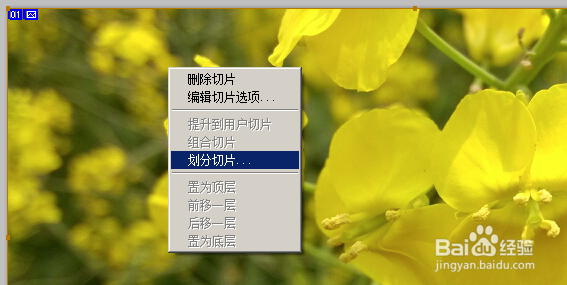
3、 在弹出的划分切片对话框中,勾选“水平划分为3个纵向切片,均匀分割、垂直划分为3个横向切片,均匀分割”,勾选完成后单击“确定”;
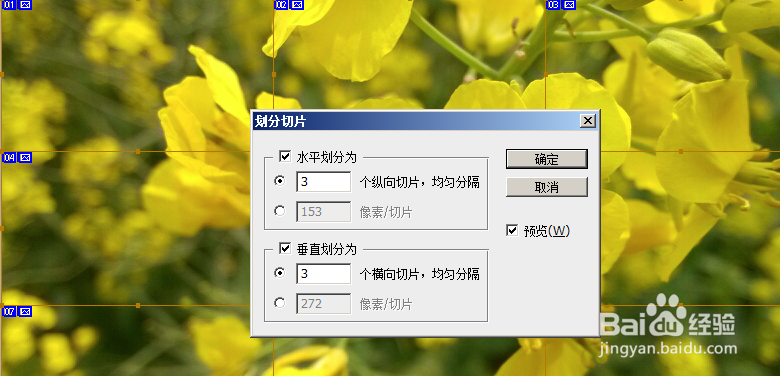
4、选择工具箱中的“直线工具”,在顶部菜单栏中粗细对话框中输入值;输入完成后通过直线工具,沿切割线依次建立线条;

5、在拉动线条过程中若发现线条略有偏移,可以选择工具箱中的“路径选择工具”单击目标线条,通过键盘左右键做细微调整;
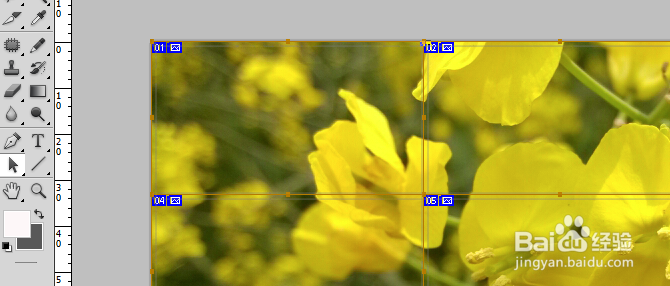
6、首先单击调色板,将前景色调整为白色(自定义),然后选择“路径选择工具”,从图片左上角拖动到图片右下角,选择全部直线路径;
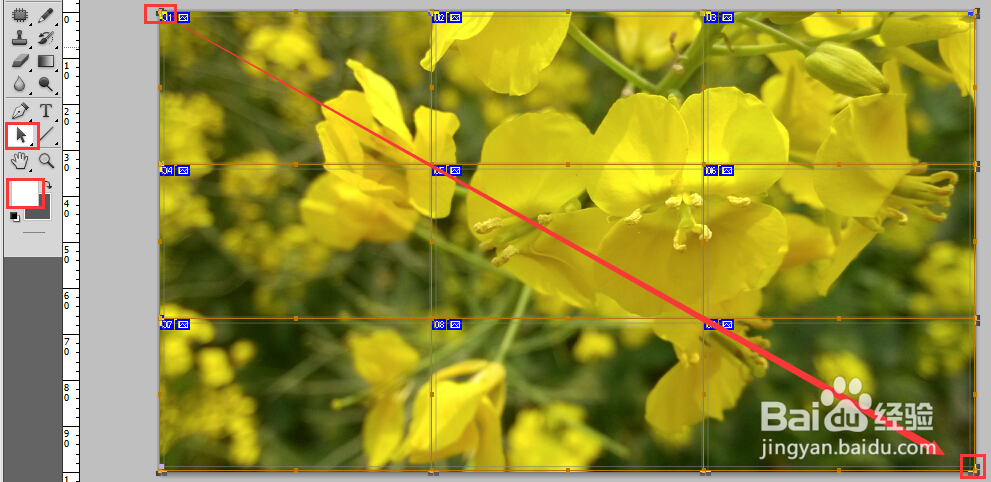
7、上述步骤操作完成后,在图片任意位置,鼠标右键,选择“填充路径”;

8、在填充路径面板中保持默认选项,单击“确定”;
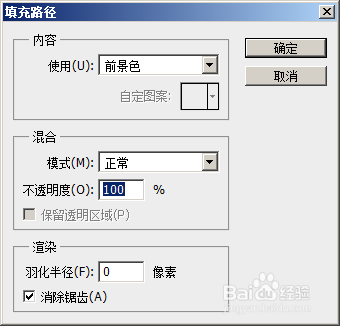
9、 操作完成后结果如下;
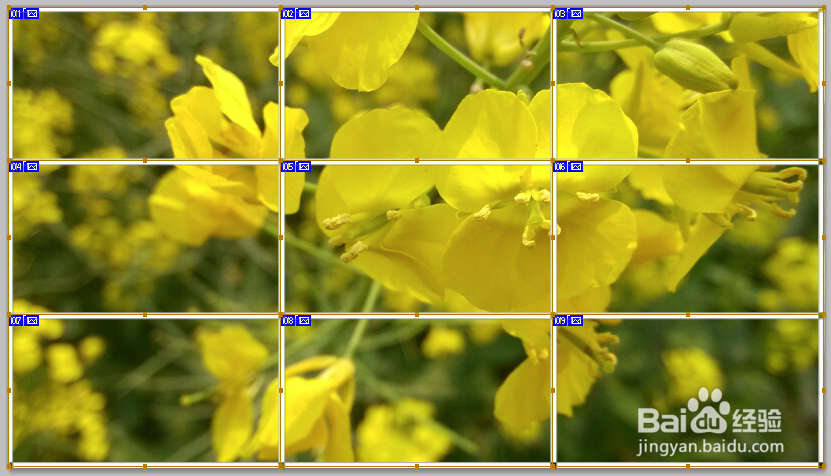
10、将文件另存为jpeg,最终效果图如下;
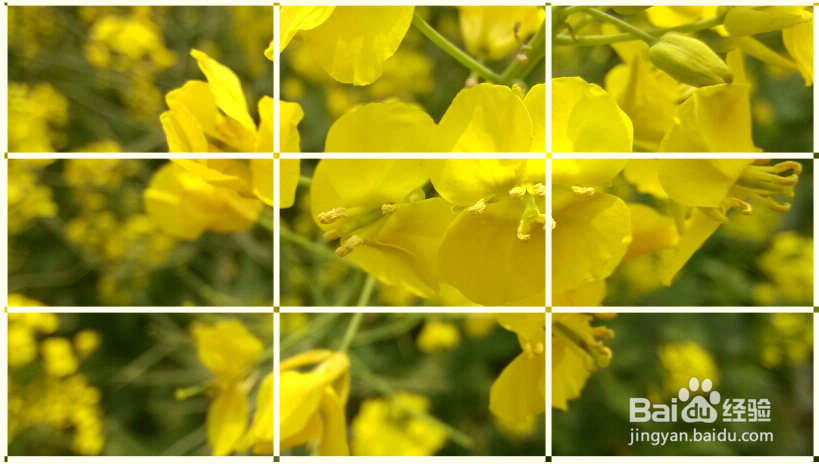
声明:本网站引用、摘录或转载内容仅供网站访问者交流或参考,不代表本站立场,如存在版权或非法内容,请联系站长删除,联系邮箱:site.kefu@qq.com。